
Come entrare in un telefono bloccato con o senza password

"Mia madre ha dimenticato la password del suo telefono Samsung Galaxy e non riesce ad aprirlo. So che ripristinando le impostazioni di fabbrica possiamo ripristinare il telefono, ma mi chiedevo se, in qualche modo, possiamo impostare il telefono nello stato in cui si trova nella schermata di blocco standard con l'accettazione dell'impronta digitale, quindi possiamo entrare senza perdere tutti i dati. Qualcuno può aiutarmi?"
- Da Reddit
Il blocco schermo su Android o iPhone protegge i dati e la privacy del telefono da accessi non autorizzati, ma allo stesso tempo corre il rischio di bloccare il telefono per molto tempo se si dimentica la password. In effetti, niente è più frustrante che bloccare il cellulare e dimenticare la password. Esiste un modo per bypassare un Android o un iPhone bloccato?
Bene, questo articolo si concentra su come accedere a un telefono bloccato con o senza password. Se dimentichi la password della schermata di blocco o prendi un dispositivo di seconda mano e non conosci il codice di accesso della schermata di blocco, puoi fare riferimento a questo articolo per sapere come accedere a un Android o iPhone bloccato.
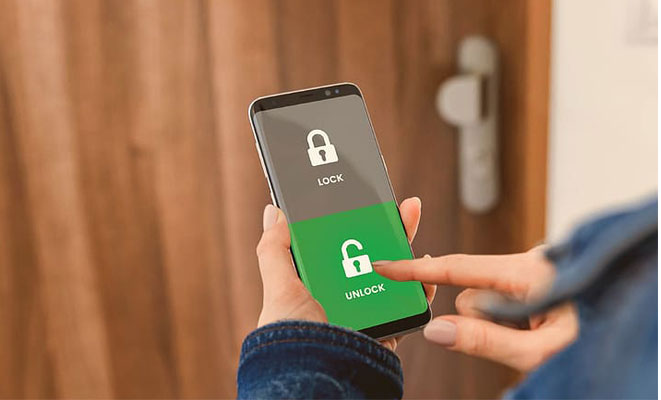
Se sei un utente di un telefono Android che ha bloccato il dispositivo Android e ti chiedi come accedere a un telefono bloccato senza password, puoi fare riferimento ai seguenti 6 semplici metodi per bypassare la schermata di blocco Android con o senza password.
Ho trovato un telefono, ma è bloccato, come faccio a sbloccarlo? Android Unlock è un'app professionale e migliore per bypassare la schermata di blocco Android senza password, che può rimuovere 5 tipi di blocco dello schermo. Inoltre, non richiede conoscenze tecniche da gestire e anche gli studenti possono sbloccare con successo la schermata di blocco Android seguendo le istruzioni visualizzate sullo schermo. Per i telefoni Samsung, può sbloccare lo schermo senza perdita di dati.
Punti salienti dello sblocco Android
Come accedere a un telefono bloccato senza password?
01 Installa e avvia Android Unlock sul tuo computer, quindi seleziona "Rimuovi blocco schermo". Successivamente, collega il tuo telefono Android bloccato al computer tramite un cavo USB.

02 Seleziona il modello del tuo dispositivo dall'elenco e fai clic su "Inizia a sbloccare".

03 Segui le istruzioni visualizzate sullo schermo per accedere alla modalità download. Successivamente, il programma installerà automaticamente un pacchetto di ripristino sul tuo telefono Android bloccato. Una volta completato il download del pacchetto di ripristino, fai clic su "Rimuovi ora" sul programma per ignorare la schermata di blocco Android .

Trova il mio dispositivo, o Gestione dispositivi Android , è un servizio Google in grado di localizzare un telefono smarrito, cancellarlo da remoto, farlo suonare e reimpostare il blocco dello schermo. Se il tuo dispositivo Android è stato collegato a un account Google attivo, puoi utilizzarlo su altri dispositivi per sbloccare un Android bloccato.
Come entrare in un telefono con una password?
Passaggio 1. Visita il sito Web Trova il mio dispositivo sul tuo computer e accedi con l'account Google che è stato collegato al tuo dispositivo Android .
Passo 2. Seleziona il tuo telefono, quindi fai clic sull'opzione "Blocca".
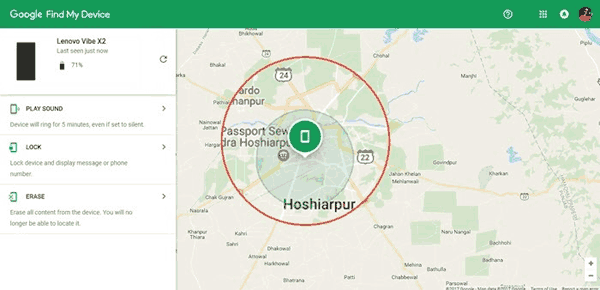
Passaggio 3. Imposta una nuova password per la schermata di blocco nella finestra pop-up e tocca "Blocca". Quindi, puoi utilizzare la nuova password per accedere al tuo telefono Android bloccato.
Se il tuo dispositivo Android esegue Android 4.4 e versioni precedenti, puoi utilizzare la funzione di sequenza dimenticata del dispositivo per ignorare la schermata di blocco Android e ciò richiede un account Google o un PIN di backup.
Come aprire il blocco del telefono?
Passaggio 1. Inserisci continuamente la password errata sul telefono finché non viene visualizzata la sequenza Dimenticata nella parte inferiore dello schermo.
Passaggio 2. Tocca "Sequenza dimenticata" e accedi con l'account Google o un PIN di backup che è già stato collegato al tuo telefono.

Passaggio 3. Questo sbloccherà il tuo telefono. Successivamente, puoi impostare una nuova password per la schermata di blocco o un blocco con sequenza.
Se utilizzi un'app di terze parti per bloccare il tuo dispositivo Android , puoi sbloccarlo facilmente senza password avviando il dispositivo Android in modalità provvisoria. Ed è efficace.
Come entrare in un telefono senza password?
Passaggio 1. Tieni premuto il pulsante "Alimentazione" per aprire l'opzione "Alimentazione" sul tuo telefono Android .
Passo 2. Seleziona "Spegni" dal menu sullo schermo e tocca "OK" per avviare in modalità provvisoria quando viene visualizzata la finestra di richiesta.

Passaggio 3. Disinstalla l'app di blocco schermo di terze parti e riavvia il tuo telefono Android . Quindi, puoi accedere al tuo Android senza password.
Un altro modo per accedere a un telefono Android bloccato senza password è utilizzare il ripristino personalizzato, che fornisce un ambiente di ripristino di terze parti. E devi prima flasharlo tramite una scheda SD.
Come sbloccare un telefono bloccato senza password?
Passaggio 1. Scarica il file per disabilitare password/sequenza sul tuo computer e copialo sulla scheda SD.
Passaggio 2. Inserisci la scheda SD nel telefono e riavvia il telefono in modalità di ripristino.
Passaggio 3. Scegli l'opzione "Installa ZIP dalla scheda SD" dal menu utilizzando i pulsanti "Volume su" e "Giù" e conferma la selezione premendo il pulsante "Accensione". Successivamente, riavvia il telefono.
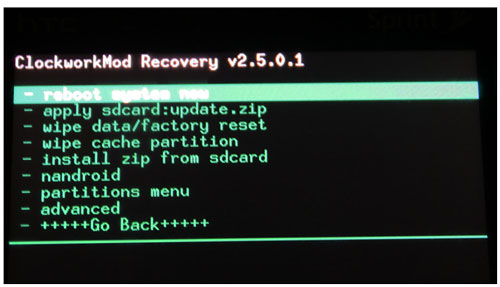
Se altri modi non funzionano sul tuo dispositivo, puoi utilizzare la funzione di ripristino delle impostazioni di fabbrica per sbloccare il tuo Android bloccato senza password. Tuttavia, un ripristino delle impostazioni di fabbrica cancellerà tutti i dati su Android . Quindi, scegli l'ultimo modo e fai attenzione se non intendi perdere dati.
Come entrare in un telefono bloccato senza la password?
Passaggio 1. Premi il pulsante "Accensione" per spegnere il tuo dispositivo Android .
Passaggio 2. Imposta il dispositivo in modalità di ripristino premendo una combinazione di tasti: "Volume su" + "Home" + "Alimentazione" o "Home" + "Alimentazione" o "Volume su" + "Alimentazione" + "Volume giù" o "Volume giù" + pulsante "Alimentazione". Seleziona un modo per avviare la modalità di ripristino in base al tipo di dispositivo Android .
Passaggio 3. Dopo essere entrati nella modalità di ripristino, utilizzare i pulsanti "Volume su" e "Giù" per selezionare l'opzione "cancella dati/ripristino impostazioni di fabbrica" e premere il pulsante "Accensione" per confermare la scelta.

Passaggio 4. Quindi, vedrai il messaggio che ti chiede di confermare se cancellare o meno tutti i dati utente, seleziona l'opzione "Sì" per iniziare il ripristino delle impostazioni di fabbrica. Dopo un po', seleziona "Riavvia il sistema ora" per avviare il dispositivo.
Se usi un iPhone e inserisci più volte la password sbagliata, sullo schermo del tuo iPhone apparirà un messaggio che dice che il tuo dispositivo è disabilitato. Se questo ti accade, non farti prendere dal panico. Prima di inviarlo a un centro servizi, puoi provare a bypassare da solo la schermata di blocco. Vediamo come entrare in un iPhone bloccato nei seguenti 3 modi.
Usare la modalità di ripristino dell'iPhone può aiutarti a rimuovere la password della schermata di blocco molto facilmente, vediamo come farlo.
Come entrare in un telefono bloccato?
Passaggio 1. Spegni il tuo iPhone.
Passaggio 2. Avvia il tuo iPhone in modalità di ripristino e collegalo a un computer.
Passaggio 3. Apri iTunes o Finder sul tuo computer e fai clic sull'icona del tuo iPhone nella finestra di iTunes.
Passaggio 4. Fai clic sull'opzione "Ripristina" nella finestra di iTunes per ripristinare le impostazioni di fabbrica del tuo iPhone. Una volta completato il processo, dovrai ripristinare il tuo iPhone. Riavvia semplicemente il tuo iPhone e segui le istruzioni visualizzate sullo schermo per ripristinarlo.

Questo metodo funziona solo per iOS 10 e versioni precedenti e la percentuale di successo è di circa il 40%.
Come sbloccare un telefono bloccato?
Passaggio 1. Tieni premuto il pulsante "Home" per attivare la funzione Siri sul tuo iPhone.
Passaggio 2. Ordina a Siri di aprire l'orologio > Fai clic su "Orologio" per procedere > Fai clic sull'icona "+" per aggiungere un altro orologio sull'interfaccia di Orologio mondiale > Digita qualcosa nella casella di ricerca e scegli "Seleziona tutto" > Tocca "Condividi" > Scegli "Messaggio" per aprire una nuova finestra di messaggio > Digita qualcosa nel campo A.

Passaggio 3. Attendi qualche minuto, quindi tocca il pulsante "Home". Successivamente potrai accedere al tuo iPhone bloccato. Tuttavia, questo metodo non funziona sempre.
L'ultimo modo per sbloccare un iPhone è utilizzare Trova il mio iPhone, ma funziona solo quando il tuo iPhone è connesso a Internet. Inoltre, cancellerà tutti i dati sull'iPhone .
Come si entra in un telefono bloccato?
Passaggio 1. Visita il sito Web iCloud sul tuo computer e accedi con l'ID Apple e la password che hai utilizzato sull'iPhone bloccato. Quindi, segui le istruzioni visualizzate sullo schermo per verificare il tuo iPhone.
Passaggio 2. Apri la pagina Trova il mio iPhone, accedi e seleziona l'opzione "Tutti i dispositivi".
Passo 3. Seleziona l'iPhone bloccato dall'elenco e fai clic su "Cancella iPhone". Successivamente, puoi accedere liberamente al tuo iPhone senza passcode.

Non importa se hai bloccato il tuo Android o iPhone, puoi trovare molteplici soluzioni efficaci in questo articolo. Allora, sai come entrare in un telefono bloccato adesso? Basta estrarre il telefono e provare a sbloccarlo seguendo la guida passo passo sopra. Personalmente, ti consigliamo vivamente di provare Android Unlock , poiché può bypassare i telefoni Android bloccati senza password in cinque minuti ed è facile da usare. Naturalmente puoi provare altri possibili metodi per sbloccare Android o iPhone come desideri.
Infine, se riscontri qualche problema durante l'utilizzo, sentiti libero di lasciare un commento qui sotto.
Articoli correlati:
Cosa fare se si dimentica il PIN Android ? [Risolto con 6 modi efficaci]
Tutto quello che devi sapere sul codice master per sbloccare qualsiasi telefono
Come sbloccare un telefono Android bloccato senza perdere dati [5 modi]